|
Wij gaan beginnen
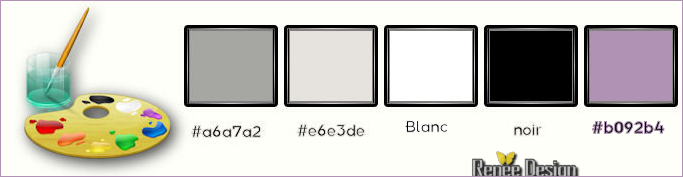
-
Materiaaleigenschappen: Zet de voorgrondkleur op #e6e3de
en zet de achtergrondkleur op zwart
-
Voorgrond op verloop en neem ‘’HSD Gradient 5’’-
maak een zonnestraal-verloop met onderstaande instellingen
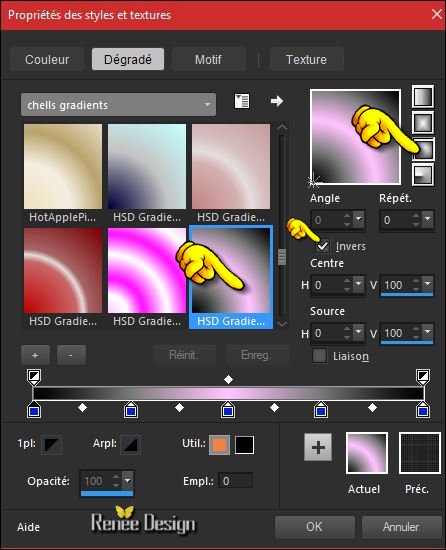 -
zo ziet het kleurenpalet er nu uit -
zo ziet het kleurenpalet er nu uit 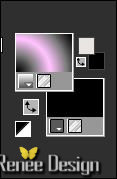
1.
Bestand: Open een nieuwe transparante afbeelding van 1005 x 735 pixels
2.
Gereedschap Vlakvulling: vul je laag met het verloop
3.
Aanpassen- Vervagen- Gaussiaanse vervaging:bereik op 55%
4.Selecties-(S) Aangepaste selectie-Rechthoek met deze instellingen

5.
Effecten-Kunstzinnige effecten-Penseelstreken met deze instellingen- kleur:
#ecff8d
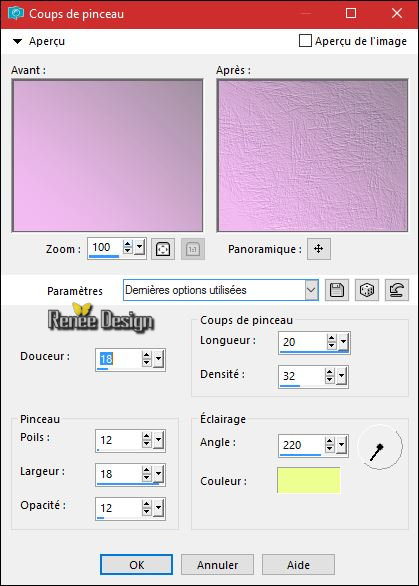
6.
Selecties- Wijzigen- Selectieranden selecteren met deze instellingen
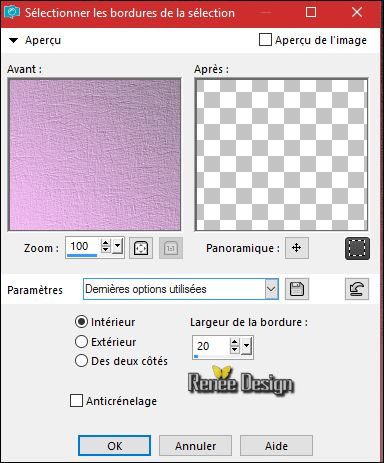
7.
Gereedschap Vlakvulling

–
Vul de selectie met het verloop
Selectie blijft actief
8. Effecten- Afbeeldingseffecten- Naadloze herhaling met deze instellingen
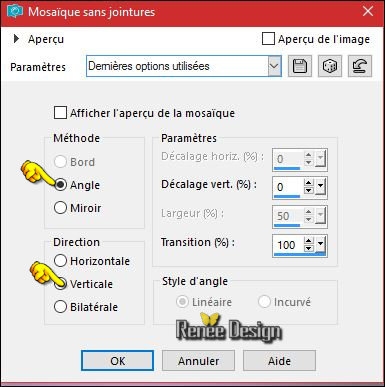
9.
Effecten- Insteekfilters - [AFS IMPORT]
sqborder2 met deze instellingen
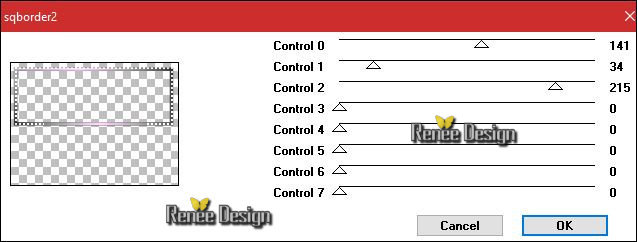
10.
Effecten- 3D effecten- Slagschaduw met deze instellingen 10/10/50/5 zwart
11.
Selecties- Laag maken van de selectie
Selecties- Niets selecteren
12.
Lagen- Dupliceren
13.
Effecten- Insteekfilters – Simple 4 Way
average
14.
Afbeelding- Vrij roteren 90 naar rechts
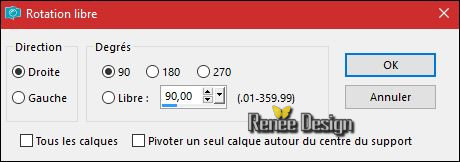
15.
Lagen- Schikken- Omlaag verplaatsen
16.
Effecten- Insteekfilters - Mura’s Meister - Perspective
Tilling
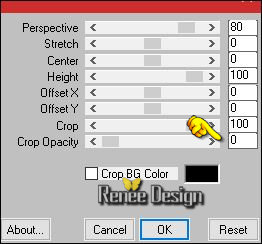
-
Herhaal dit filter nog een keer-instellingen staan goed
17.
Lagen- Eigenschappen- Zet de Mengmodus op "Hard Licht "en de laagdekking op 62%
Blijf op deze laag !
18.
Selecties-(S) Aangepaste selectie-Rechthoek met deze instellingen

DELETE 
Selectie blijft actief
19.
Lagen- Nieuwe rasterlaag
20.
Vlakvulling: zet de dekking van de kleuren op 30%
-Gereedschap Vlakvulling: vul de selectie met het verloop
21.
Effecten-Vervormingseffecten-Pixelvorming met deze instellingen
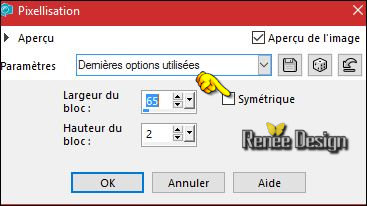
22.
Effecten- Randeffecten- Accentueren
Selecties- Niets selecteren
23.
Lagen- Eigenschappen- Zet de Mengmodus op "Normaal "en de laagdekking op
100%
Zo ziet het werk en het lagenpalet er nu uit
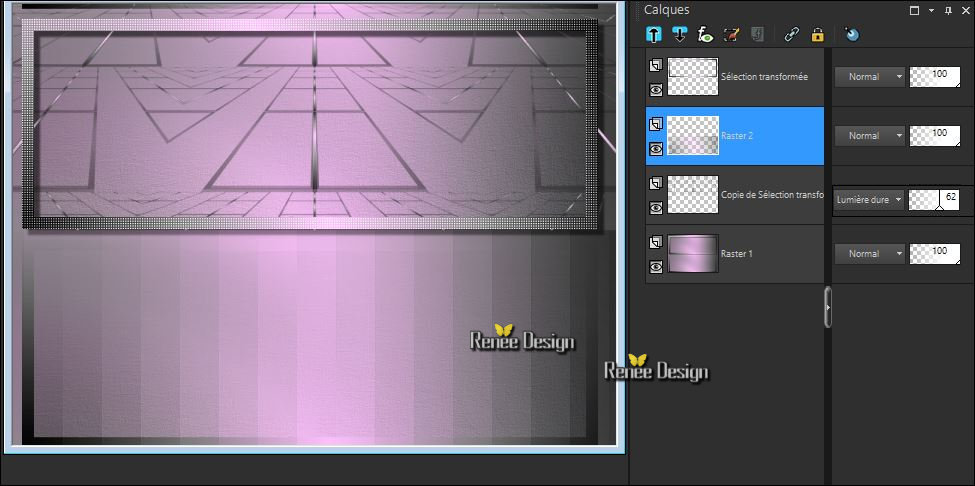
-
Activeer de bovenstelaag in het lagenpalet
24.
Lagen- Nieuwe rasterlaag
25.
Selecties-(S) Aangepaste selectie- met deze instellingen

-
Eigenschappen Voorgrond: zet de voorgrondkleur op
#e6e3de
26.
Vlakvulling: zet de laagdekking van de kleuren op 60% –Gereedschap Vlakvulling: vul de selectie met de voorgrondkleur
Selecties- Niets selecteren
27.
Effecten- Insteekfilters – Unlimited – Tramages- Mo' Jellyfish...
30/173/132
28.
Effecten- 3D effecten- Slagschaduw met deze instellingen
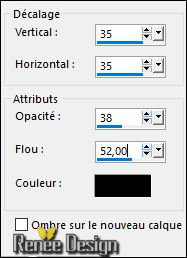
29.
Effecten-Vervormings effecten- Bolvorm met deze instellingen

-
In het lagenpalet- activeer raster 1
30.
Selecties-(S) Aangepaste selectie-Rechthoek met deze instellingen

31.
Selecties- Laag maken van de selectie
32.
Effecten- Insteekfilters – Unlimited -Photo Aging Kit- Border
Fade
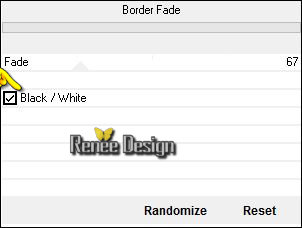
33.
Effecten-Insteekfilters - Mura’s seamless – Shift at
Wave met deze instellingen
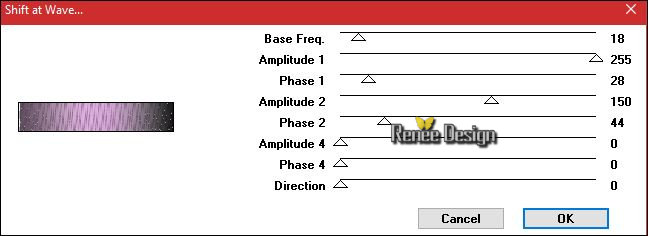
34. Effecten- Randeffecten- Sterker accentueren
35. Effecten- Insteekfilters – Mura’s Meister – Perspective Tiling
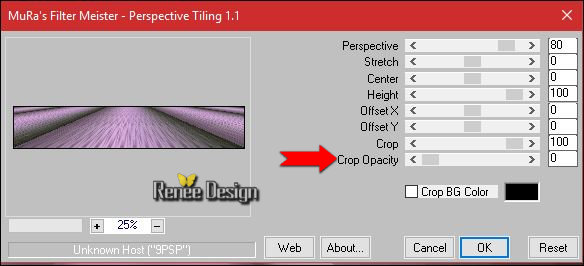
Selecties- Niets selecteren
36. Effecten- 3D effecten- Slagschaduw instellingen staan nog goed
37. Gamma correctie-met deze instellingen ( Shift + G ) op het toetsenbord 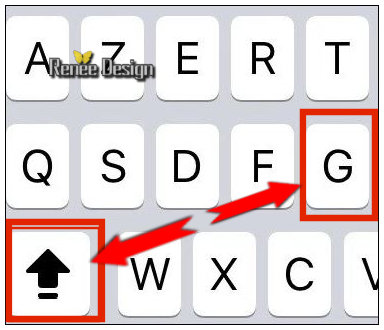
er opent een venster
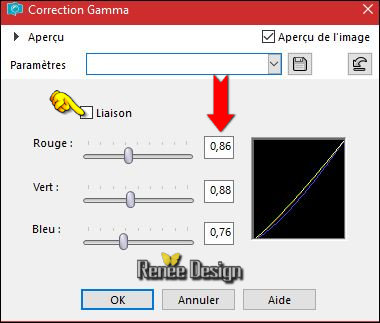
Zo ziet het werk en het lagenpalet er nu uit
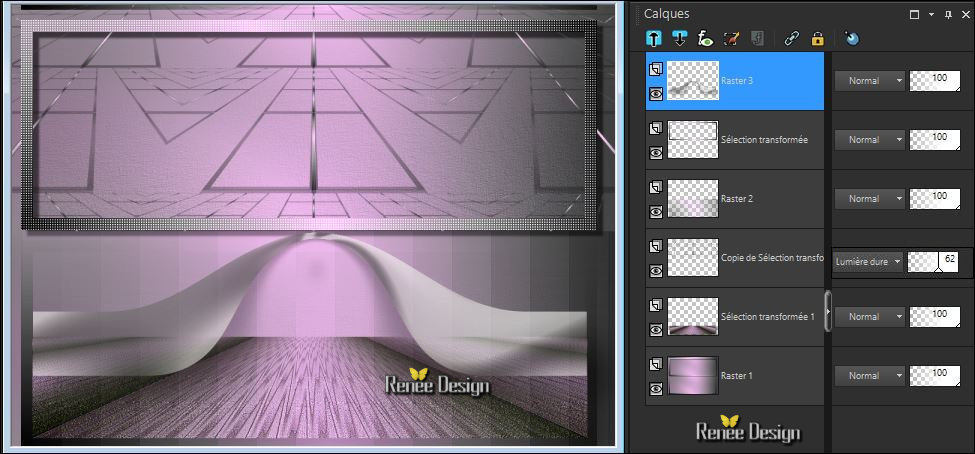
Activeer de bovenstelaag in het lagenpalet
38. Lagen- Nieuwe rasterlaag
39.
Selecties-Selectie laden/opslaan-selectie laden van af schijf en neem selectie ‘’
MY_escape1’’
40. Gereedschap Vlakvulling; dekking nog op 60%- Gereedschap Vlakvulling: vul de selectie met de achtergrondkleur zwart
41. Effecten- Insteekfilters – Ulead effects- Particle met deze instellingen
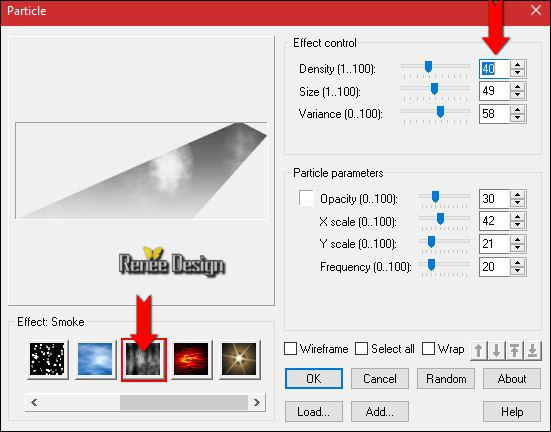
(De kleurnuance wordt na de volgende bewerking beter)
42. Gamma correctie-met deze instellingen ( Shift + G ) op het toetsenbord
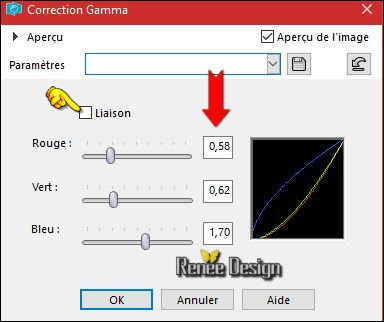
Selecties- Niets selecteren
- In het lagenpalet: activeer de tot laag gemaakte selectie 1 (de op een na onderste laag in het lagenpalet )
- Eigenschappen Voorgrond: zet de voorgrondkleur op #ffffff
43. Lagen- Nieuwe rasterlaag
44.
Selecties-Selectie laden/opslaan-selectie laden van af schijf en neem selectie ‘’ MY_escape2’’
45. Gereedschap Vlakvulling; dekking nog op 60% -Gereedschap Vlakvulling: vul de selectie met de voorgrondkleur #ffffff
Selecties- Niets selecteren
46. Lagen- Nieuwe rasterlaag
47.
Selecties-Selectie laden/opslaan-selectie laden van af schijf en neem selectie ‘’ MY_escape3’’
48. Gereedschap Vlakvulling; dekking op 100% –Gereedschap Vlakvulling: vul de selectie met de voorgrondkleur #ffffff ( 3 of 4
klikken )
Selecties- Niets selecteren
Activeer de bovenste laag in het lagenpalet
- Activeer
de tube ‘’ Tubes_Escape_divers’’ niet sluiten !!
49. Activeer
raster 1 van de tube – Bewerken- Kopiëren- Terug naar je werkje- Bewerken-Plakken als nieuwe laag
50. Effecten- Afbeeldingseffecten- Verschuiving met deze instellingen H = 0 en V = - 302
/Transparant
51.
Lagen- Eigenschappen- Zet de Mengmodus op "Bleken "
52.
Terug naar de tube
– Activeer raster 2 van de tube – Bewerken- Kopiëren- Terug naar je werkje- Bewerken-Plakken als nieuwe laag
53.
Effecten- Afbeeldingseffecten- Verschuiving met deze instellingen H = - 2 en V =
28-transparant
54.
Lagen: zet de laagdekking van deze laag op 79%
55.
Lagen- Nieuwe rasterlaag
56. Selecties-Selectie laden/opslaan-selectie laden van af schijf en neem selectie ‘’
MY_escape4’’
- Eigenschappen Voorgrond: zet de voorgrond op verloop en neem ‘’
CatoeCountryRainbow2’’/ Maak een lineair verloop met onderstaande instellingen
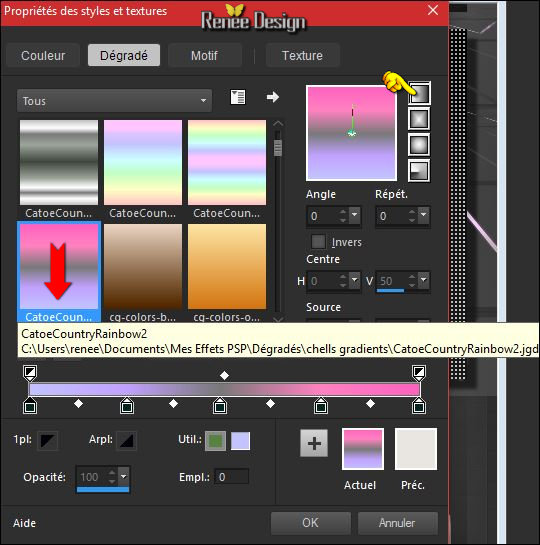
57.
Gereedschap Vlakvulling: vul je selectie met het verloop
58.
Effecten- Insteekfilters – Ulead effects
-Particle met deze instellingen
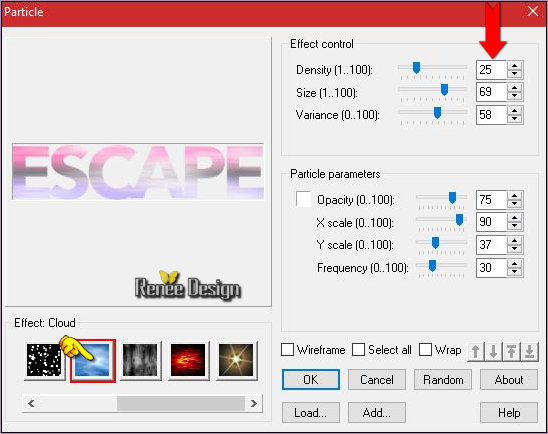
59.
Effecten- Randeffecten- Accentueren
Selecties- Niets selecteren
60.
Effecten- Insteekfilters – Flaming Pear – Flood/ neem voorinstelling -Preset
''Escape_Flood settings''
Klik op de rode driehoek  >>>en neem mijn voorinstelling uit een willekeurige map
>>>en neem mijn voorinstelling uit een willekeurige map 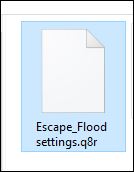 klik op de voorinstelling en het filter werkt klik op de voorinstelling en het filter werkt
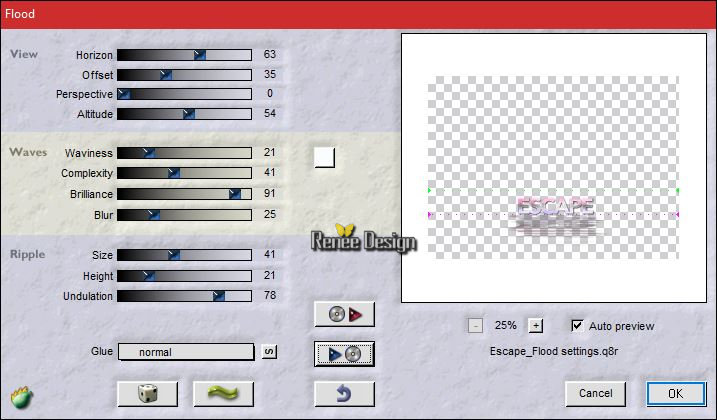
61.
Effecten- Insteekfilters – EyeCandy 6 –Perspective shadow/
Setting Tour/Drop Height 1
of
Eyecandy5 Impact –Perspective shadow met deze instellingen )
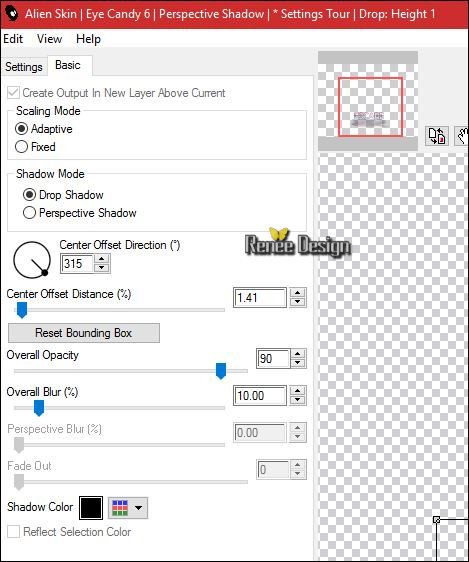 ou ou 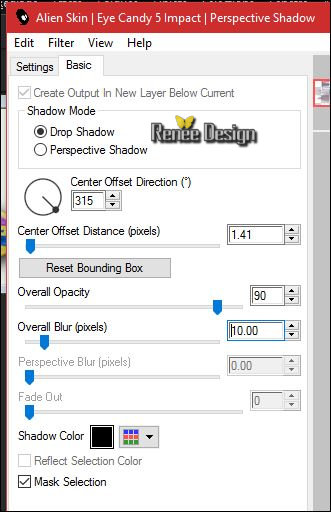
62. Activeer
de tube ‘’Renee_tube_escapade.pspimage »
- Afbeelding- Formaat wijzigen met 60 %
- Bewerken- Kopiëren- Terug naar je werkje- Bewerken-Plakken als nieuwe laag
- Plaats naar rechts
63. Lagen- Nieuwe rasterlaag
64.
Selecties-Selectie laden/opslaan-selectie laden van af schijf en neem selectie ‘’ MY_escape5’’
65. Gereedschap Vlakvulling: vul de selectie met het verloop
(
Bij problemen er zit een png
« Escape-Effet_Selection5 »afbeelding in de map en plaats als nieuwe laag )
66. Herhaal: Effecten- Insteekfilters - Eyecandy 5 perspective shadow met dezelfde instellingen
67.Selecties- Niets selecteren - Lagen- Schikken- Omlaag verplaatsen
- Activeer de bovenste laag in het lagenpalet
68. Activeer
de tube ‘’ Renee_tube_escapade2.pspimage’’
- Bewerken- Kopiëren- Terug naar je werkje- Bewerken-Plakken als nieuwe laag op je werkje
- Plaats naar links
69. Lagen- Dupliceren
70. Effecten- Vervormingseffecten- Wind - Windsterkte op 100° en Windrichting op rechts
71. Lagen- Schikken- Omlaag verplaatsen
- Activeer de bovenstelaag in het lagenpalet
72. Lagen- Nieuwe rasterlaag
73.Selecties-Selectie laden/opslaan-selectie laden van af schijf en neem selectie ‘’ MY_escape6’’
74. Eigenschappen Voorgrond: zet de voorgrondkleur op #ffffff -Gereedschap Vlakvulling: vul de selectie met de voorgrondkleur #ffffff (2 x klikken )
Selecties- Niets selecteren
75. Effecten- Insteekfilters – Graphic plus- Metal Border met deze instellingen
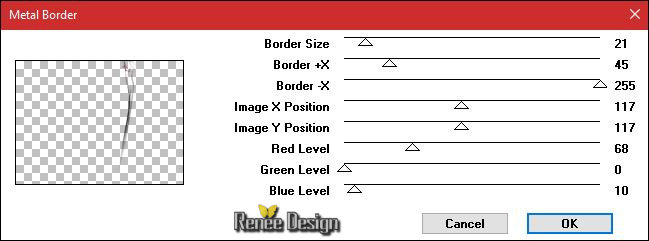
76. Lagen- Nieuwe rasterlaag
77.Selecties-Selectie laden/opslaan-selectie laden van af schijf en neem selectie ‘’ MY_escape7’’
78. Vlakvulling: dekking van de kleuren op 100% –Gereedschap Vlakvulling: vul de selectie met de voorgrondkleur #ffffff
Selecties- Niets selecteren
79. Lagen- Eigenschappen-Zet de Mengmodus op "Normaal"en zet de laagdekking van deze laag op 51%
80.
Effecten- Insteekfilters – Flaming Pear –
Transtone
81. Activeer
de tube ‘’ Escape_pinceau’’-
Bewerken- Kopiëren- Terug naar je werkje- Bewerken-Plakken als nieuwe laag op je werkje
- Plaats links onder
82. Afbeelding- Randen toevoegen met 1 pixel #a6a7a2
83. Afbeelding- Randen toevoegen met 1 pixel #e6e3de
84. Afbeelding- Randen toevoegen met 1 pixel #a6a7a2
85. Afbeelding- Randen toevoegen met 50 pixel #b092b4
86. Effecten- Insteekfilters –AAA Frame – Foto Frame met deze instellingen
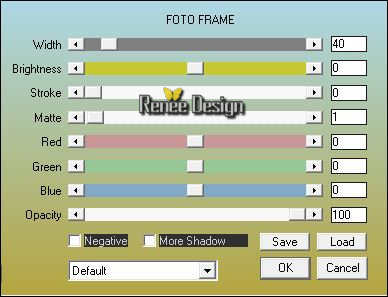
87. Activeer
de tube ‘’ Escape_Tube_1.png’’
- Bewerken- Kopiëren- Terug naar je werkje- Bewerken-Plakken als nieuwe laag
-Plaats zie screen
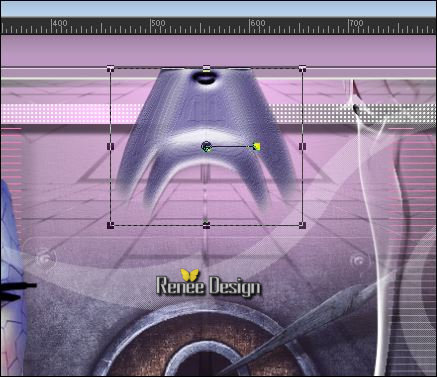
88. Lagen- Nieuwe rasterlaag
89.
Selecties-(S) Aangepaste selectie-Rechthoek met deze instellingen

90. Gereedschap Vlakvulling: vul de selectie met de voorgrondkleur #ffffff
Selecties- Niets selecteren
91.
Effecten- Insteekfilters – EyeCandy 5 Impact – Back Light -neem de voorinstelling-
Preset ‘’ Renee_Escape_Blacklight’’
92. Lagen- Schikken- Omlaag verplaatsen
93.
Lagen- Eigenschappen- Zet de Mengmodus op "Bleken " en zet de laagdekking op 67%
94.
Activeer de tube ‘’Escape_DECOS’’
-
Bewerken- Kopiëren- Terug naar je werkje- Bewerken-Plakken als nieuwe laag op je werkje
–
Plaats bovenaan je werkje
95.
Afbeelding- Randen toevoegen met 5 pixels #ffffff
96. Activeer de tube’’Escape_Tube_2’’
Bewerken- Kopiëren- Terug naar je werkje- Bewerken-Plakken als nieuwe laag op je werkje staat meteen goed
97.
Lagen- Eigenschappen- Zet de Mengmodus op " Zacht Licht "
98.
Lagen- Samenvoegen- Alle lagen samenvoegen
99. Afbeelding- Formaat wijzigen met 999 Pixels breedte
-Opslaan als JPG
Ik hoop dat jullie er net zoveel plezier mee hadden als ik met het schrijven van deze les
Renée
Deze les werd door Renée geschreven op 20/10/2016
Uitgave in
2016
Elke gelijkenis met een andere bestaande les berust op puur toeval
* Vergeet onze vertalers/tubers/testers niet te bedanken die achter de schermen werken.
Bedankt Renée *
*
|